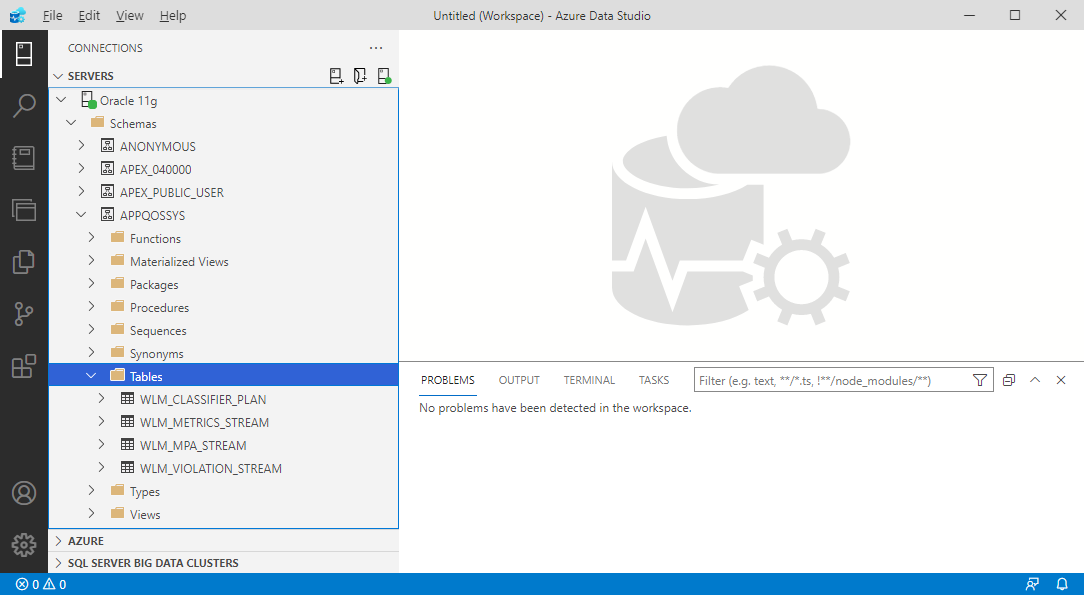Guia de início rápido: usar o Azure Data Studio para se conectar com Oracle Databases e pesquisá-los
Este guia de início rápido mostra como usar o Azure Data Studio para se conectar com o Oracle Database e pesquisar os objetos de banco de dados existentes.
Observação
Atualmente, a extensão fornece uma exibição somente leitura dos objetos de banco de dados. Não há suporte para a execução de consultas.
Pré-requisitos
Para concluir este guia de início rápido, você precisa do Azure Data Studio e de acesso ao Oracle Database.
Conectar-se a um banco de dados Oracle
Inicie o Azure Data Studio.
Na primeira vez que você executar o Azure Data Studio, a página inicial deverá abrir. Se você não vir a página Bem-vindo, selecione Ajuda>Bem-vindo. Selecione Nova Conexão para abrir o painel de Conexão:
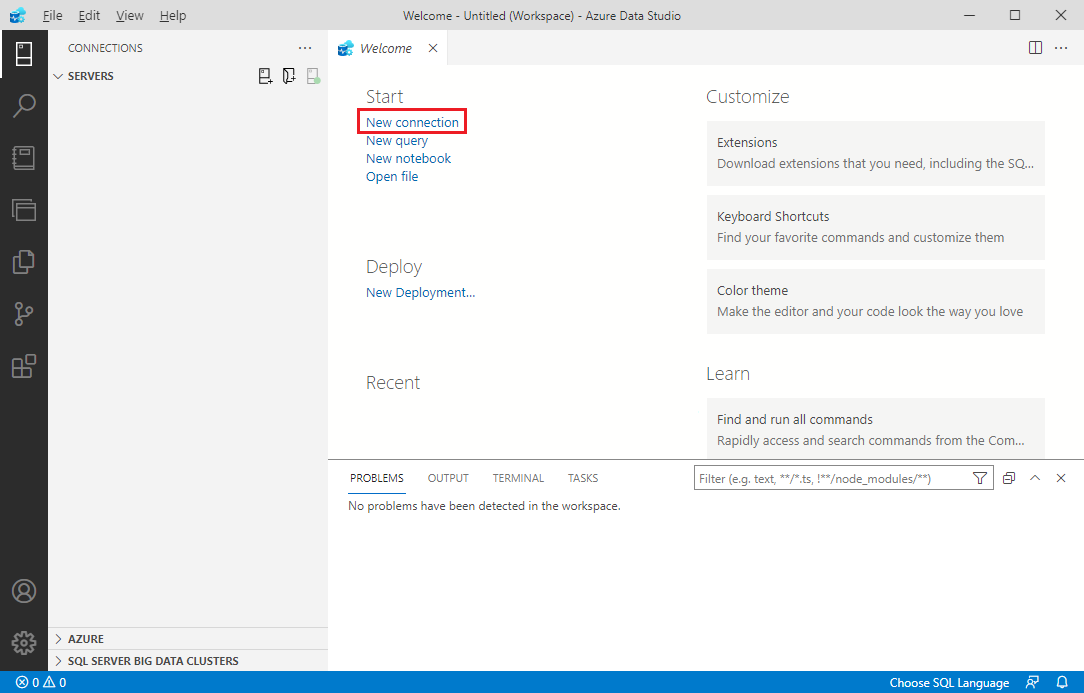
Na caixa de diálogo de conexão, selecione Oracle como Tipo de conexão e preencha os seguintes campos:
Fonte de dados: insira o nome do servidor, por exemplo,
localhost:1521. A fonte de dados pode ser definida de três maneiras diferentes: Conexão Fácil/Conexão Fácil Plus, Alias TNS ou Descritor de Conexão. Para obter mais informações sobre o formato de cada método, confira a documentação da Oracle sobre o atributo Fonte de Dados da cadeia de conexão do ODP.NET.Observação
Para usar o Alias TNS como uma fonte de dados, verifique se a variável de ambiente
ORACLE_HOMEestá definida e o arquivo TNSNAMES.ORA está localizado na pasta<ORACLE_HOME>/network/admin.ID de usuário: nome de usuário do Oracle Database
Senha: senha do Oracle Database
Grupo de Servidores:<Padrão>
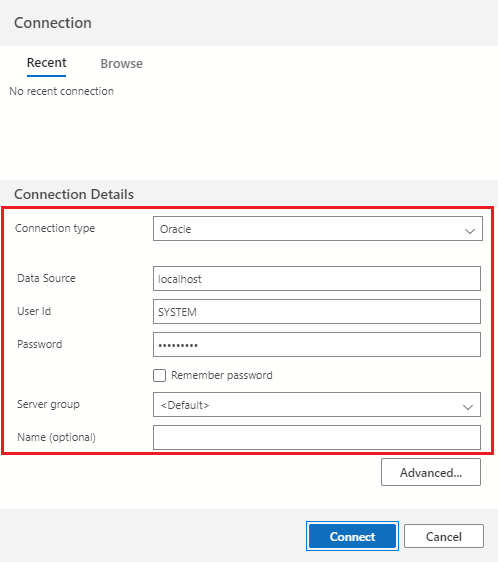
Observação
Verifique se o usuário do banco de dados Oracle usado para se conectar tem permissões para enumerar e acessar objetos que você está planejando explorar. Pelo menos as permissões
CONNECTeSELECT ANY DICTIONARYe a funçãoSELECT_CATALOG_ROLEdevem ser concedidas ao usuário conectado.Clique em Conectar para estabelecer a conexão.
Pesquisar os objetos de banco de dados
Depois que a conexão com o Oracle Database for estabelecida, você poderá navegar e pesquisar os objetos de banco de dados existentes usando a exibição Conexões: